Можно выровнять ширину нескольких смежных столбцов или всех столбцов таблицы.
- В первом случае выделите выравниваемые столбцы, во втором – достаточно установить курсор в любую ячейку таблицы.
- Во вкладке Макет в группе Размер ячейки нажмите кнопку Выровнять ширину столбцов (см. рис. 10.21).
Для выделенных столбцов или всех столбцов таблицы будет установлено среднее значение ширины.
Одновременное изменение высоты всех строк и ширины всех столбцов таблицы
- Наведите указатель мыши на маркер таблицы, расположенный около ее правого нижнего угла так, чтобы он превратился в двунаправленную стрелку
(рис. 10.23). - Нажмите на левую кнопку мыши и перетащите маркер. В процессе перетаскивания указатель мыши примет вид крестика, а граница таблицы будет отображаться пунктиром.
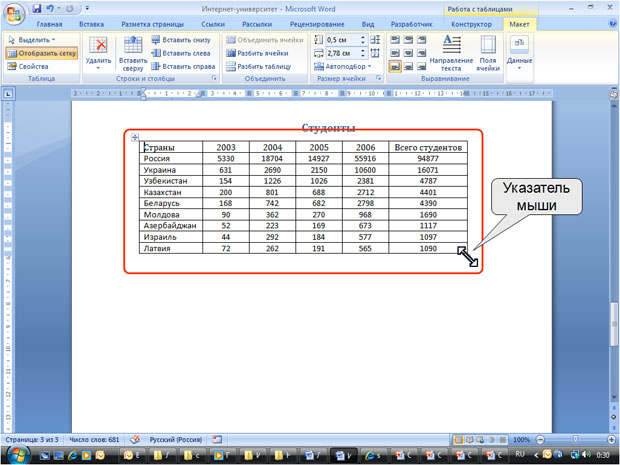
Рис. 10.23. Изменение высоты всех строк и ширины всех столбцов
Объединение и разделение ячеек
Объединение ячеек
Объединять можно только смежные ячейки, которые суммарно образуют прямоугольную область.
- Выделите объединяемые ячейки.
- Во вкладке Макет в группе Объединить нажмите кнопку Объединить ячейки (рис. 10.24).
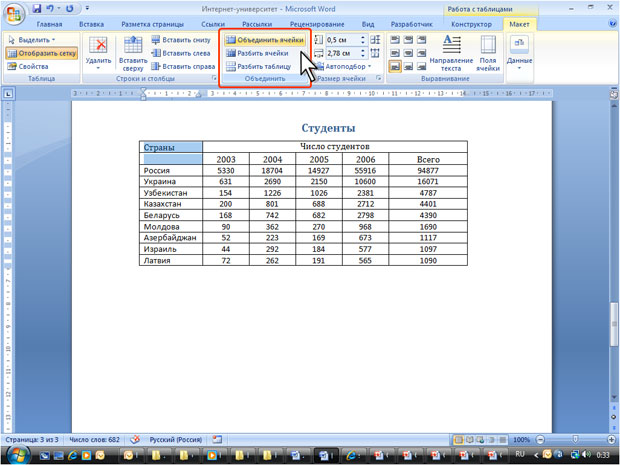
Рис. 10.24. Объединение ячеек
При работе в других вкладках для объединения ячеек можно щелкнуть правой кнопкой мыши по выделенным ячейкам и в контекстном меню выбрать команду Объединить ячейки.
При работе во вкладке Конструктор для объединения ячеек можно использовать "ластик".
- Нажмите кнопку Ластик в группе Нарисовать таблицу. Указатель мыши примет вид ластика
- Щелкните или при нажатой левой кнопке мыши проведите ластиком по границе между объединяемыми ячейками (рис. 10.25).
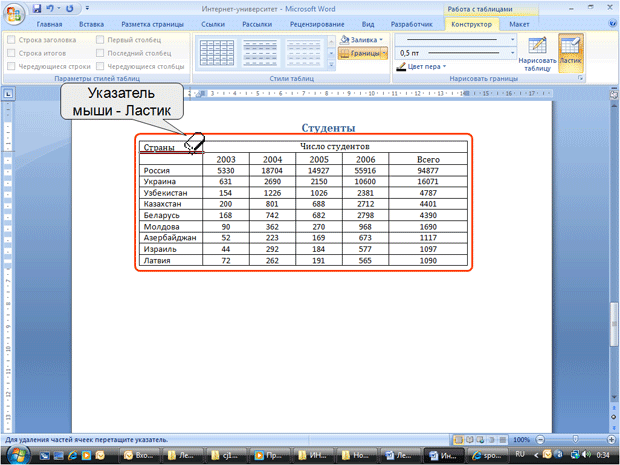
Рис. 10.25. Объединение ячеек "ластиком"
Разделение ячеек
Ячейку можно разделить на части, как по вертикали (столбцы), так и по горизонтали (строки).
- Установите курсор в разделяемой ячейке или выделите несколько разделяемых ячеек.
- Во вкладке Макет в группе Объединить нажмите кнопку Разбить ячейки
(см. рис. 10.24). - В окне Разбиение ячеек (рис. 10.26) укажите требуемое число столбцов и строк, на которые разделяется ячейка.
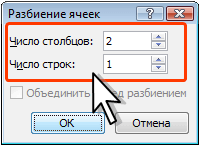
Рис. 10.26. Разделение ячейки
Разделение таблицы
Таблицу можно разделить по горизонтали.
- Установите курсор в любой ячейке строки, с которой будет начинаться новая таблица.
- Во вкладке Макет в группе Объединить нажмите кнопку Разбить таблицу
(см. рис. 10.24) или нажмите комбинацию клавиш Ctrl + Shift + Enter.
Упражнение 10
Задание 1
Откройте новый документ Word 2007.
Откройте файл exercise_10_1.docx.
Скопируйте текст из файла exercise_10_1.docx в новый документ.
Закройте файл exercise_10_1.docx.
Ниже заголовка Население Ивановской области вставьте таблицу из трех столбцов и трех строк:
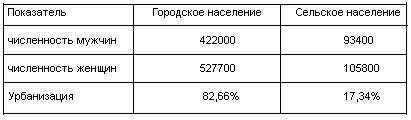
Преобразуйте в таблицу фрагмент текста под заголовком Города Ивановской области.
Сверните окно с этим документом.
Задание 2
Откройте новый документ Word 2007.
Откройте файл exercise_10_2.docx.
Скопируйте текст из файла exercise_10_2.docx в новый документ.
Закройте файл exercise_10_2.docx.
В первой таблице добавьте столбец между столбцом Население и Координаты. Добавьте столбец справа от таблицы.
В первой таблице добавьте строку между строками Город и Омск. Добавьте три строки снизу таблицы.
В первой таблице удалите столбец Координаты.
В первой таблице удалите строку Тара.
Удалите вторую таблицу.
Сверните окно с этим документом.
Задание 3
Откройте новый документ Word 2007.
Откройте файл exercise_10_3.docx.
Скопируйте текст из файла exercise_10_3.docx в новый документ.
Закройте файл exercise_10_3.docx.
В таблице Города Вологодской области уменьшите ширину первого столбца примерно в 1,5 раза. Установите ширину остальных столбцов 4,5 см.
Для таблицы Города Ярославской области установите автоподбор по содержимому.
Для таблицы Города Костромской области установите автоподбор по ширине окна.
Для таблицы Города Белгородской области увеличьте высоту первой строки примерно в 2 раза. Уменьшите высоту второй строки примерно в 2 раза. Установите высоту третий строки 1 см.
Для таблицы Города Смоленской области выровняйте ширину всех столбцов и высоту всех строк.
Сверните окно с этим документом.
Задание 4
Откройте новый документ Word 2007.
Откройте файл exercise_10_4.docx.
Скопируйте текст из файла exercise_10_4.docx в новый документ.
Закройте файл exercise_10_4.docx.
В таблице Города Хабаровского края в каждой строке разделите последнюю ячейку на две ячейки.
В таблице Города Приморского края в каждой строке объедините две последние ячейки.
Сверните окно с этим документом.
Дата: 2019-02-02, просмотров: 420.